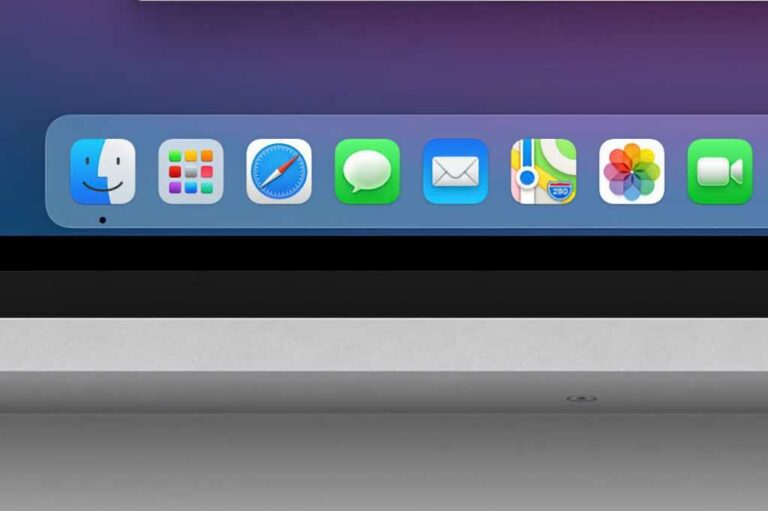Utilisez Terminal pour réduire la taille du Dock macOS
Vous savez probablement déjà que vous pouvez réduire (ou agrandir) le Dock en cliquant et en faisant glisser la barre qui sépare l’application de la pile de dossiers. Vous savez peut-être également que vous pouvez redimensionner le Dock dans les Préférences Système en ouvrant le volet Dock et barre de menus et en faisant glisser le curseur de taille comme vous le souhaitez.
Mais ces outils ne peuvent vous emmener que très loin.Ils rendront le quai plus petit, mais ne le feront pas réel petit. Pour cela, il faut ouvrir un terminal (Applications/Utilitaires) et entrer :
Écrit com.apple.dock tilesize -integer 8 par défaut
Appuyez sur Entrée, puis tapez :
Jetée meurtrière
Le nombre à la fin de la commande peut aller de 1 (trop petit pour être utile) à 16 (la plus petite taille que vous pouvez obtenir avec d’autres outils) ; 8 est petit, mais toujours visible.
En haut : Dock minimal avec les Préférences système du Dock et de la barre de menus.
En bas : comment le Dock apparaît après avoir réglé le paramètre 1 dans le terminal.
IDG
Pour rendre un si petit Dock utile, vous devrez peut-être activer le grossissement du Dock : dans le volet Préférences système du Dock et de la barre de menus, cochez la case de grossissement et ajustez le curseur.
Si vous souhaitez revenir à la normale, le moyen le plus simple de restaurer ce paramètre consiste à ouvrir à nouveau ce volet de préférences et à utiliser le curseur Taille. Une fois que vous avez cliqué dessus et que vous l’avez fait glisser, vous reviendrez à la plage de taille normale du Dock.